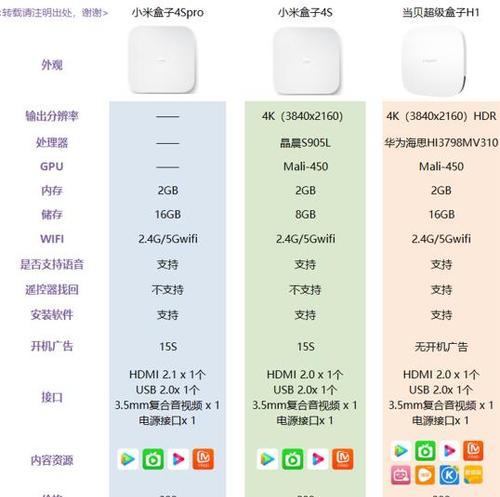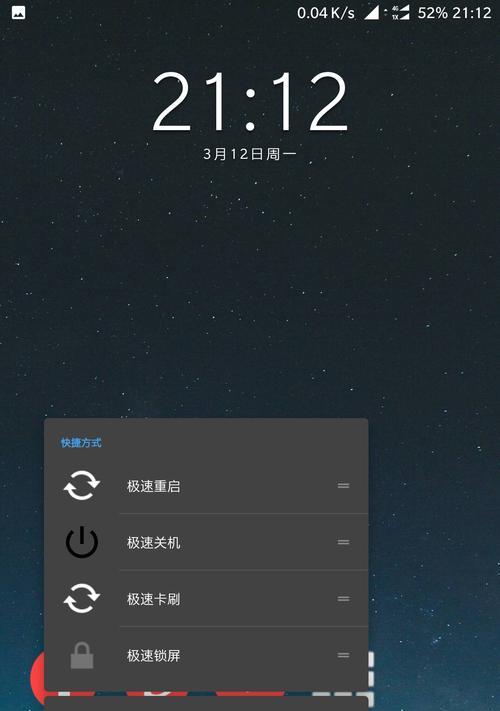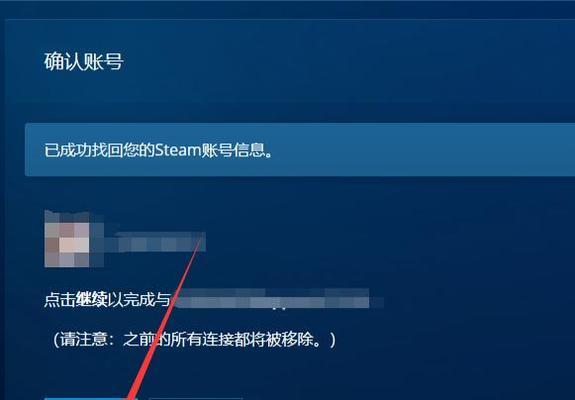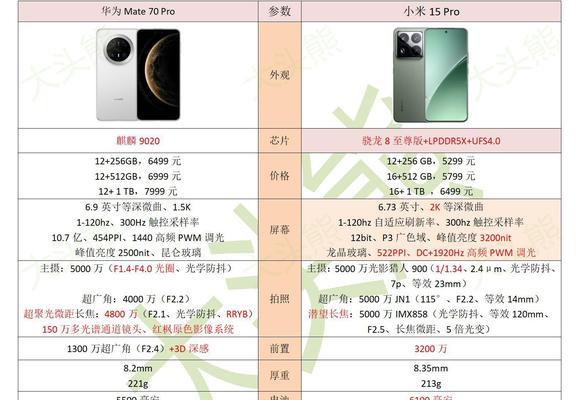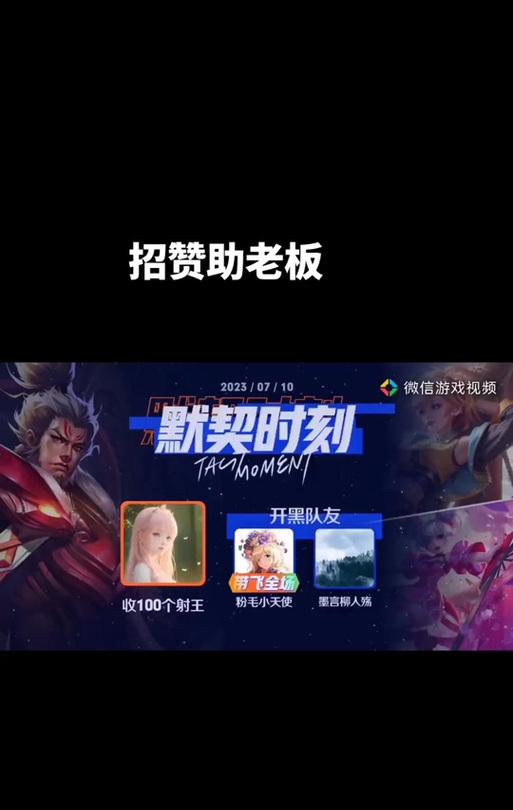华为平板电脑如何强行重置?重置后数据会丢失吗?
华为平板电脑以其出色的性能和优雅的设计深受用户喜爱,但有时我们可能需要通过强行重置来解决一些技术问题。本文将详细介绍华为平板电脑的强行重置方法,以及在重置过程中数据是否会被删除,帮助用户在遇到问题时能够轻松应对。
强行重置华为平板电脑的方法

了解强行重置前的注意事项
在进行任何重置操作前,用户应确保平板已连接到稳定的电源,以防在重置过程中设备电量耗尽导致数据丢失。同时,建议备份重要数据,以免误操作导致不可逆的数据损失。
使用物理按键强行重置
1.找到平板上的音量上下键和电源键。
2.同时按住音量下键和电源键,持续大约10秒以上。
3.屏幕会出现华为Logo,并可能出现恢复模式界面。
4.使用音量键上下选择,电源键确认,选择“恢复出厂设置”或“重启”选项。
5.等待设备重启,完成重置过程。
使用设置菜单强行重置
如果平板能够正常启动,您也可以尝试以下步骤:
1.打开设置菜单,找到“系统”或“备份与重置”选项。
2.进入“备份与重置”菜单。
3.选择“恢复出厂设置”或“重置”选项。
4.按照提示确认重置操作。
5.平板会自动重启并开始重置过程。
使用EMUI系统恢复模式
对于更深层次的系统问题,可以尝试使用EMUI系统恢复模式进行重置:
1.关闭平板电脑。
2.同时按住电源键和音量下键,直到平板进入恢复模式。
3.使用音量键移动到“wipedata/factoryreset”选项。
4.按电源键确认。
5.选择“是-删除所有数据”以确认重置。
6.等待重置完成,平板自动重启。
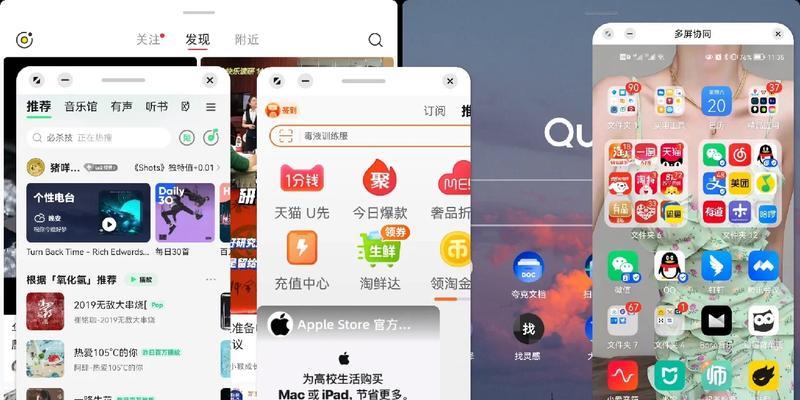
强行重置后数据是否会丢失?
强行重置华为平板电脑通常意味着执行恢复出厂设置的操作。在这种情况下,平板上的所有数据将被清除,包括个人设置、应用程序、文件和媒体等。除非您事先进行了数据备份,否则所有个人数据都会丢失。
如何备份数据?
在执行强行重置之前,您应该使用华为云服务或其他备份软件来备份您的数据:
1.打开备份设置,通常在“系统”菜单下的“备份与重置”选项中。
2.选择需要备份的数据,包括联系人、信息、应用等。
3.选择备份位置,可以是内置存储、外部SD卡或华为云服务。
4.开始备份过程,并确保备份顺利完成。
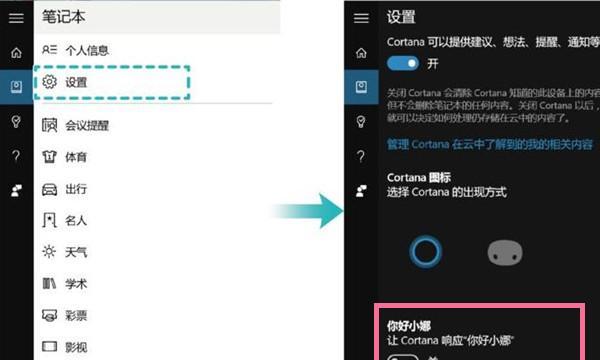
结语
综合以上,华为平板电脑的强行重置方法简单明了,但在执行之前务必要了解操作的具体步骤,以及可能带来的数据丢失后果。如果您对平板电脑的重置过程有任何疑问,建议联系华为客服以获得更专业的帮助和指导。希望本文能够帮助您在面对技术问题时,更加轻松地进行处理。
版权声明:本文内容由互联网用户自发贡献,该文观点仅代表作者本人。本站仅提供信息存储空间服务,不拥有所有权,不承担相关法律责任。如发现本站有涉嫌抄袭侵权/违法违规的内容, 请发送邮件至 3561739510@qq.com 举报,一经查实,本站将立刻删除。
关键词:平板电脑
- 热血江湖怎么进伏魔洞?进入条件有哪些?
- 魔域法师越狱怎么打怪升级?越狱后有哪些快速升级技巧?
- 鹿客应急电源在知乎上的评价如何?
- 手机摄像头升降功能如何清洁保养?清洁方法是什么?
- 仙古里仙路的通关技巧是什么?
- 地下城商店物品交换指南是什么?如何做出最佳选择?
- 小马模拟器拳皇投币的操作方法是什么?
- 魔域游戏猜谜活动答案是什么?如何正确回答?
- 死馆2模拟器使用方法是什么?
- 举报魔域公会成员的正确流程是什么?
常见难题最热文章
- 《怪物猎人崛起武器排行榜揭晓》(探索最强武器,攀登狩猎)
- S11版本中打野符文选择及打法详解(探索最适合打野的符文搭配及操作技巧)
- 推荐免费的安卓手机单机游戏(畅享休闲时光)
- 突破权限,看别人QQ空间的方法与技巧(以绕过权限查看他人QQ空间的实用教程)
- 解决视频控制器VGA兼容安装失败问题(VGA兼容安装失败的原因及解决方法)
- 移动宽带路由器的连接方法(一步步教你如何连接移动宽带路由器)
- 以驭剑士魔剑降临(剑士魔剑降临技能解析与应用指南)
- 吃鸡游戏新手教程(掌握关键技巧)
- 如何查看自己的Windows密钥(轻松找回丢失的Windows密钥)
- 如何提高手机网速(15个简单有效的方法让你的手机上网更畅快)
- 最新文章
-
- 剑魂觉醒后如何解绑身份证信息?
- 电竞屏幕接机顶盒的方法是什么?是否兼容?
- cf轻松排位赛需要多少分才能获胜?
- 魔域战士龙装备搭配指南是什么?
- 地下城中隐藏召唤物如何获得?需要哪些条件?
- 曼龙8810音响户外K歌效果如何?音质表现满意吗?
- DNF战法狂龙武器的选择建议是什么?
- 二合一插卡游戏机版本的性能如何?
- 三国杀中哪位武将是公认的第一精品?精品武将的特点是什么?
- 电脑3gb内存如何扩展?设置步骤是什么?
- 车载电视盒子如何设置投屏?
- 苹果手机彩虹手机壳如何拆卸?拆卸步骤是什么?
- CF24寸显示器最佳游戏分辨率是多少?设置方法是什么?
- 好蓝牙耳机用什么做的?材料和工具需求有哪些?
- 如何设置对象手机的摄像头?设置过程中需要注意什么?
- 热门文章
-
- F1模拟器启动安全车的步骤是什么?启动后如何操作?
- 苹果手机如何开启应用叠放功能?
- 三国杀邀请好友为何没有二维码?二维码缺失的原因是什么?
- yibolang低音炮U盘模式使用方法是什么?如何播放音乐?
- 荣耀手机整个页面删除怎么恢复?数据丢失如何找回?
- 华为三摄手机使用技巧是什么?拍照效果如何提升?
- 完美世界宝物命名有哪些技巧?
- 核显DNF调整方法是什么?如何优化游戏性能?
- 哪款CPU内置显卡性价比最高?
- 海信电信音响质量如何?
- 守望先锋合作区怎么进?进入合作区有哪些步骤?
- 车载充电器泵使用方法是什么?如何正确连接电源?
- 低音炮右边插孔声音小如何解决?调整方法是什么?
- id无法连接蓝牙耳机是什么原因?如何解决连接问题?
- 不能wifi的监控怎么连wifi?如何实现远程监控?
- 热门tag
- 标签列表
- 友情链接